4 Oplossingen voor een Beschadigde Windows-update

Ontdek verschillende manieren om een beschadigde Windows-update te repareren als uw apparaat problemen ondervindt na het installeren van een recente update.
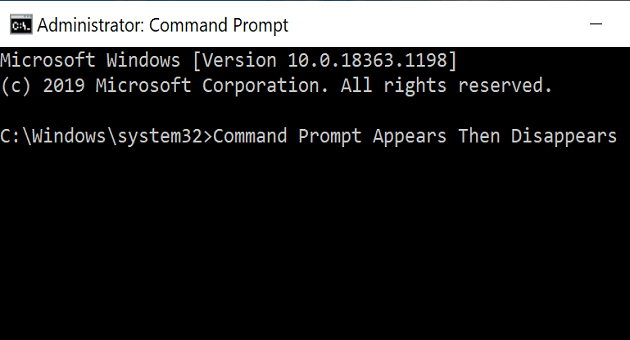
Opdrachtprompt is een handige Windows 10-tool die u kunt gebruiken om verschillende opdrachten uit te voeren of problemen met uw computer op te lossen . Als CMD verschijnt en daarna meteen weer verdwijnt, laten we u zien hoe u dit probleem kunt oplossen.
Vaak verdwijnt de opdrachtprompt plotseling als u een CMD-specifieke opdracht uitvoert in een Uitvoeren-venster. U voert bijvoorbeeld ipconfig.exe uit .
Wanneer de opdracht niet meer wordt uitgevoerd, wordt het opdrachtpromptvenster waarin deze is uitgevoerd automatisch gesloten. Maak je daar geen zorgen over, er is niets mis met je CMD-tool.
Voer uw opdrachten uit in een zelfstandig opdrachtpromptvenster. Het venster sluit niet wanneer de opdracht is voltooid.
Als CMD na een paar seconden verdwijnt, geeft dit aan dat een ander programma er mogelijk een conflict mee heeft.
Open Taakbeheer en klik op het tabblad Processen . Controleer of u ongebruikelijke programma's of processen opmerkt. Klik er met de rechtermuisknop op en selecteer Taak beëindigen .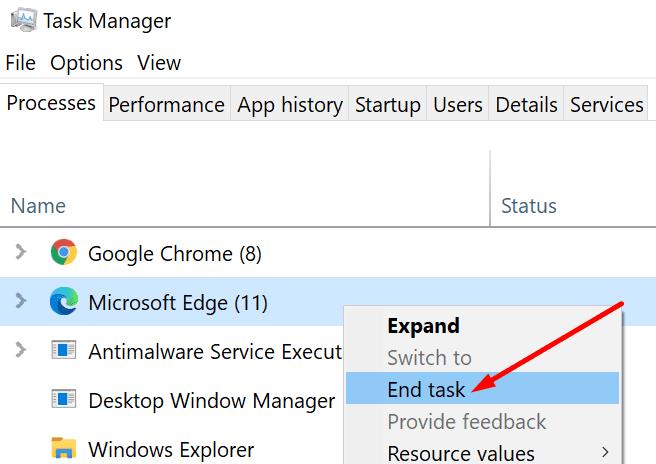
Als dit probleem zich voordeed kort nadat u een nieuw programma op uw computer had geïnstalleerd, schakelt u dat programma uit. Als het geen essentieel programma is, ga je gang en verwijder het.
Er is een specifieke opdracht die u kunt uitvoeren om de opdrachtprompt te vertellen dat deze open moet blijven.
Druk op de Windows + R-toets om een venster Uitvoeren te openen. Voer vervolgens de opdracht cmd /k ipconfig /all in en druk op Enter.
Sommige gebruikers konden dit probleem oplossen door een speciale CMD-snelkoppeling te maken.
Klik met de rechtermuisknop op uw bureaublad en selecteer Nieuw → Snelkoppeling .
Blader vervolgens door uw computer en ga naar de locatie van de opdrachtprompt. Het moet onder C:\windows\system32\cmd staan .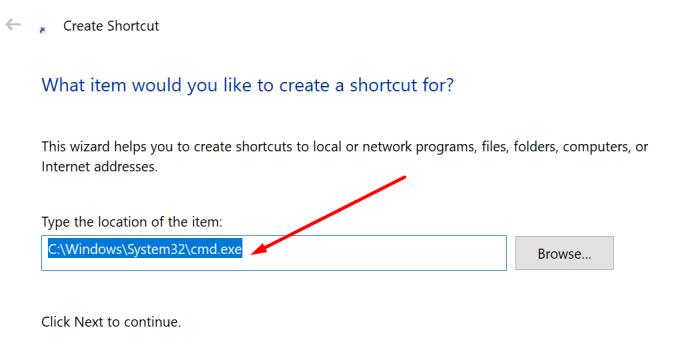
Druk op Volgende en typ een naam voor de snelkoppeling.
Druk op de knop Voltooien om de snelkoppeling op uw bureaublad te maken.
Als de taak OfficeBackgroundTaskHandler beschikbaar is op uw computer, schakelt u deze uit. Controleer of het CMD-probleem is verdwenen.
Typ 'taakplanner' in de Windows-zoekbalk.
Dubbelklik op de Taakplanner .
Navigeer vervolgens naar Microsoft → Office .
Klik met de rechtermuisknop op OfficeBackgroundTaskHandlerRegistration en schakel de taak uit.
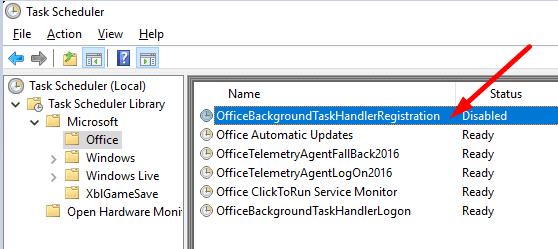
Open Apparaatbeheer en controleer of er een geel uitroepteken naast uw stuurprogramma's staat. Besteed aandacht aan de stuurprogramma's van de netwerkadapter . Zorg ervoor dat ze up-to-date zijn.
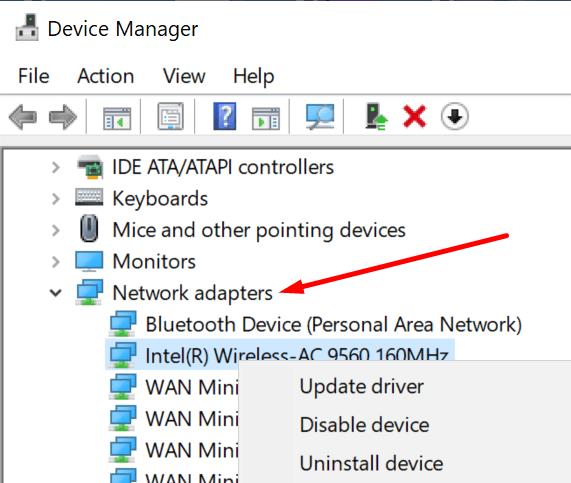
Als u de opdrachtprompt nog steeds niet kunt gebruiken omdat het hulpprogramma steeds verdwijnt, schakelt u over naar PowerShell . U kunt het framework gebruiken om alle CMD-opdrachten uit te voeren.
Ontdek verschillende manieren om een beschadigde Windows-update te repareren als uw apparaat problemen ondervindt na het installeren van een recente update.
Leer hoe je de Windows 11 24H2-update kunt terugdraaien als je problemen hebt met deze versie van het besturingssysteem van Microsoft.
Deze probleemoplossingsgids helpt u met een veelvoorkomend probleem met Microsoft Outlook 365, waarbij het programma crasht tijdens het opstarten.
Pak de vier meest voorkomende Microsoft OneDrive problemen aan met deze verzameling oplossingen om uw cloudopslag goed te laten functioneren.
Foutcode caa20003 treedt op wanneer u zich aanmeldt bij Teams of andere Office 365-apps. Ontdek hoe u deze fout kunt verhelpen met praktische tips.
Als je een Fitbit-gebruiker bent die last heeft van een zwart scherm, ontdek hier effectieve stappen om je apparaat opnieuw in te schakelen.
Als uw Android-mailapp blijft stoppen, stop dan de app geforceerd en start uw apparaat opnieuw op. Wis vervolgens de cache en werk de app bij.
Als je Android-telefoon vocht detecteert in de USB-poort, laat hem dan een paar uur drogen op een goed geventileerde plaats.
Als Bitwarden niet start op pc, schakel dan de ingebouwde wachtwoordbeheerder van uw browser uit, wis de cache en schakel uw extensies uit.
Elke bestandsnaam moet uniek zijn. Anders krijg je deze foutmelding in Microsoft Teams: er bestaat al een bestand met dezelfde naam.
Als u geen gesprek kunt opnemen op Android, ondersteunt uw terminal of provider deze optie mogelijk niet. Installeer een app van derden om de klus te klaren.
Als Google Translate uw tekst niet kan vertalen, wis dan uw cachegeheugen, schakel uw browserextensies uit en gebruik de incognitomodus.
Als je geen foto's, video's of andere bestanden via WhatsApp kunt verzenden, wordt het bestandsformaat mogelijk niet ondersteund. Of dit kan een tijdelijke storing zijn.
Als Gboard willekeurig stopt met werken, sluit u de app geforceerd af en start u uw Android-apparaat opnieuw op. Zorg ervoor dat Gboard is ingesteld als uw standaardtoetsenbord.
Als uw Bluetooth-schakelaar uit Windows 10 is verdwenen, controleert u of de Bluetooth-service actief is en start u vervolgens de Bluetooth-probleemoplosser.
Als uw Adobe Acrobat-licentie is verlopen of niet is geactiveerd, schakelt u het AcroTray-proces in Taakbeheer uit en werkt u de app bij.
Als Microsoft Kaizala niet werkt op uw computer, wis dan uw browsercache, schakel uw extensies uit en werk uw browserversie bij.
Als 1Password de server niet kan bereiken, past u uw browserinstellingen aan om alle cookies toe te staan en werkt u uw browserversie bij.
Als uw browser geen verbinding kan maken met uw 1Password desktop-app, update dan uw pc, sluit 1Password af en start uw machine opnieuw op.
Om de Chrome-fout Name Not Resolved op te lossen, wist u uw cachegeheugen en cookies, schakelt u de preload-websitefunctie uit en start u uw apparaat opnieuw op.
Als u fouten of crashes ondervindt, volg dan de stappen voor een systeemherstel in Windows 11 om uw apparaat terug te zetten naar een eerdere versie.
Als je op zoek bent naar de beste alternatieven voor Microsoft Office, zijn hier 6 uitstekende oplossingen om mee aan de slag te gaan.
Deze tutorial laat zien hoe je een snelkoppeling op je Windows-bureaublad kunt maken die een opdrachtprompt opent naar een specifieke maplocatie.
Wil je niet dat anderen toegang hebben tot je computer terwijl je weg bent? Probeer deze efficiënte manieren om het scherm te vergrendelen in Windows 11.
Ontdek verschillende manieren om een beschadigde Windows-update te repareren als uw apparaat problemen ondervindt na het installeren van een recente update.
Heb je moeite om uit te vinden hoe je een video als schermbeveiliging kunt instellen in Windows 11? We onthullen hoe je dit kunt doen met behulp van gratis software die ideaal is voor meerdere video-bestandsformaten.
Word je geërgerd door de Verteller functie in Windows 11? Leer hoe je de vertellerstem op verschillende eenvoudige manieren kunt uitschakelen.
Het beheren van meerdere e-mailinboxen kan een lastige taak zijn, vooral als je belangrijke e-mails in beide inboxen ontvangt. Dit artikel legt eenvoudige stappen uit om Microsoft Outlook met Gmail te synchroniseren op PC en Apple Mac apparaten.
Hoe de versleutelde bestandssysteemfunctie in Microsoft Windows in te schakelen of uit te schakelen. Ontdek de verschillende methoden voor Windows 11.
Als je toetsenbord dubbel spaties invoert, herstart je computer en maak je toetsenbord schoon. Controleer dan je toetsenbordinstellingen.

























